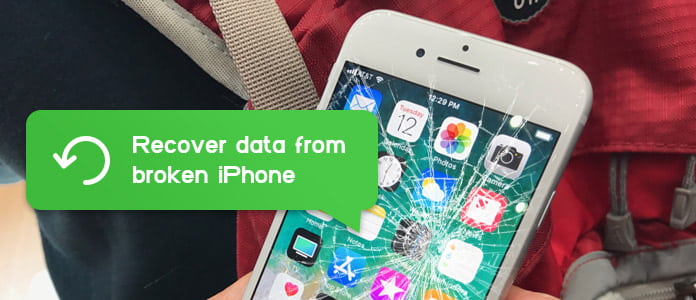Kırık iPhone'dan Veri Nasıl Kurtarılır
Özet
Hasarlı veya bozuk bir iPhone'unuz var, ancak önemli verilerinizle ne yapacağınızı bilmiyor musunuz? En iyi iPhone Veri Kurtarma aracı, bozuk bir iPhone'dan veri kurtarmak için size büyük bir yardım sağlayabilir. Ayrıntılı öğreticiyi buradan kontrol edin.
Arada sırada, kırık iPhone'dan veri kurtarmak isteyen iOS kullanıcılarından bazı çağrılar aldık:
"İPhone 6'yı yanlışlıkla düşürdüm ve bir araba tarafından tükendi. Kırık iPhone'dan fotoğraflarımı veya diğer verileri kurtarmak mümkün mü?"
"İPhone'um öldü ve hiç açılmıyor. İPhone veri kurtarma için herhangi bir araç var mı?"
İOS kullanıcılarının çoğu bu tür şanssız koşullardan geçmiş olmalıdır. İPhone'unuz ekran kırılmış, su hasar görmüş, devre dışı veya ölü olursa olsun, cihazdaki verilere cihazın kendisinden daha fazla önem vermelisiniz.
Ardından, soru şu: cihazın kilidini açamadığınız veya hatta açamadığınız zaman kırık iPhone'dan veri kurtarmak mümkün mü?
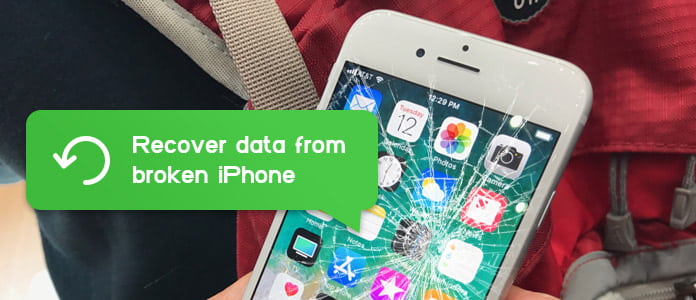
Kırık iPhone'dan veri kurtarma
Cevap Evet. Profesyonel bir iPhone Veri Kurtarma aracının yardımıyla, kırık iPhone'dan kolayca veri tarayabilir ve kurtarabilirsiniz.
Aiseesoft budur iPhone Veri Kurtarma için. Bu, bozuk iPhone'dan veri kurtarmak için size üç mod sağlayan en gelişmiş yardımcı programdır: "iOS Cihazından Kurtar", "iTunes Yedekleme Dosyasından Kurtar" veya "iCloud Yedekleme Dosyasından Kurtar". Kırık ekran ve şifre ile iPhone'u açmaya / kilidini açmaya gerek yok, sadece programı bilgisayarınıza indirin ve kırık iPhone X / 8/8 Plus / 7/7 Plus / SE / 6s / 6 / 5s / 5 / 4s basit tıklamalar içinde.
Şimdi programı ücretsiz indirin ve kırık iPhone'dan veri kurtarmayı öğrenmek için aşağıdaki adımları izleyin.
İPhone'unuz bozulduğunda yapılacak ilk şey
Tehlikeli bir şey iPhone'unuzun bozulmasına neden olabilir. İster yere düşürdünüz, ister kazayla üzerine bastınız. Yeterince şanslıysanız, iPhone'unuz hala mükemmel durumda. En kötüsü bile parçalara ayrıldı.
Hangisine ait olursanız olun, yapmanız gereken ilk şey iPhone'unuzun tam kontrolünü sağlamaktır. Ciddi bir hasar varsa bunu kendiniz yapmayın. Apple'a veya diğer profesyonel mağazalara getirin ve size söyleyeceklerini dinleyin. Ardından kırık iPhone'unuzu nasıl onaracağınıza karar verebilirsiniz. Sadece hatırla. Çok profesyonel değilseniz, iPhone'unuz yanlış çalışmanız nedeniyle daha fazla hasar görebilir.
Yöntem 1. Yedekleme olmadan kırık iPhone veri kurtarma
Doğrudan kırık iPhone'dan veri almak için Aiseesoft iPhone Veri Kurtarma aracını kullanabilirsiniz. İTunes veya iCloud'unuzda yedek yoksa veya iPhone'unuz iTunes'u tanımak için çok bozuksa bu mükemmel çalışır. Aşağıdaki adımları takip et.
1. Adım İPhone Veri Kurtarma'yı açın
Programı yükleyin ve başlatın, seçin iPhone Veri Kurtarma özelliği, daha sonra iPhone veri kurtarma penceresine gireceksiniz.

İPhone Veri Kurtarma'yı açın
2. Adım Bozuk iPhone'u bilgisayara bağlayın
Bu bozuk iPhone veri kurtarma aracı normalde İOS Cihazından Kurtar varsayılan mod olarak. Artık iPhone'u USB kablosu ile bilgisayara bağlayabilirsiniz. Bağlantıya izin vermek için iPhone'unuzdaki "Güven" düğmesini tıklayın, iPhone Veri Kurtarma iPhone adınızı ve diğer bilgileri yakında gösterecektir.

Bozuk iPhone'u bilgisayara bağlayın
3. Adım Kırık iPhone'u tara
Tıkla Taramayı Başlat düğmesine basarak tüm iPhone verilerinizi tarayın. Birkaç saniye sonra, yazılım kaç dosya bulunduğunu, var olanları ve silinen dosyaların her ikisini de içerdiğini gösterecektir.
4. Adım Bozuk iPhone'daki verileri önizleme ve kurtarma
Tüm iPhone dosyaları solda kişiler, mesajlar, kişiler, notlar, hatırlatıcılar vb. Gibi farklı kategoriler olarak listelenir. Önizleme için herhangi bir kategori seçebilirsiniz.
Mevcut olanlar siyahken silinenler kırmızı olarak işaretlenir. Yalnızca silinen metinleri görüntülemek için "Yalnızca silinen öğeleri görüntüle" seçeneğini de açabilirsiniz.
Kaydetmek istediğiniz tüm iPhone verilerini seçtikten sonra Kurtarmak düğmesine tıkladığınızda, tüm veriler istediğiniz zaman kontrol etmeniz için bilgisayara aktarılır.

Bozuk iPhone'daki verileri önizleme ve kurtarma
Bölüm 2. iTunes Veri Kurtarma ile iTunes yedekleme kurtarmak için nasıl
İPhone'unuzun ciddi şekilde hasar görmesi veya çalınması konusunda şanssızsanız, yukarıdaki yöntem pratik görünmeyebilir. Alternatif olarak, iTunes'dan bozuk iPhone verilerini kurtarmak için iPhone Veri Kurtarma programını kullanabilirsiniz. iCloud yedekleme, daha önce iTunes / iCloud yedeklemesini yapmış olmanız koşuluyla.
Şimdi bozuk iPhone'dan yedekleme yoluyla veri kurtarmayı öğrenmek için aşağıdaki adımları izleyin. (Burada iTunes yedeklemesini örnek olarak alacağız.)
1. Adım İPhone Veri Kurtarma'yı açın
Yükle ve aç iPhone Veri Kurtarma, Daha sonra seçmek İTunes Yedekleme Dosyasından Kurtar modunu sol panelden seçin.
İPhone'u iTunes'dan başarıyla geri yükleyebileceğinizden emin olmak için iTunes'u bilgisayarınızda bu yöntemle çalıştırmalısınız.

İTunes Veri Kurtarma'yı çalıştırın
2. Adım İTunes yedeklemesini tara
Tüm iTunes yedekleme dosyaları aygıt adı, en son yedekleme verileri ve seri numarası ile birlikte görüntülenir. Bir seçin iTunes yedekleme dosyasını listeden seçin ve Tamam'ı tıklatın. Taramayı Başlat düğmesine basarak iTunes yedeklemesini tarayın.

İTunes yedeklemesini tara
3. Adım İTunes yedeklemesinde iPhone dosyasını önizleme
Tarama işlemi bitene kadar bekleyin ve tüm iPhone dosyaları solda fotoğraflar, mesajlar, notlar, kişiler, arama geçmişi vb. Dahil olmak üzere farklı kategoriler olarak listelenir. İlgili dosyaları önizlemek için herhangi bir kategoriyi tıklatın.
Mevcut olanlar siyahken silinenler kırmızı olarak işaretlenir. Yalnızca silinmiş olanları görüntülemek için "Yalnızca silinen öğeleri görüntüle" seçeneğini de açabilirsiniz.

İTunes yedekten kırık iPhone dosyaları görüntüleme
4. Adım İTunes yedeklemesinden kırık iPhone verilerini kurtarma
Almak istediğiniz tüm dosyaları seçin, ardından sağ alt köşedeki "Kurtar" düğmesini tıklayın. Verileri kaydetmek istediğiniz yolu onaylayın, ardından tüm dosyalar bilgisayara aktarılır.
Bu kadar! Şimdi kırık iPhone verileri başarıyla kurtarıldı. Gördüğünüz gibi, bu yöntemin kullanımı kolaydır ve hiç veri kaybına neden olmaz.
Bu yazı hakkında ne düşünüyorsunuz?
Mükemmel
Derecelendirme: 4.5 / 5 (122 oylarına dayanarak)